En trussel er oppdaget
Infiltrasjon kan nå systemet fra forskjellige inngangspunkter, for eksempel nettsider, delte mapper, via e-post eller fra flyttbare enheter (USB, eksterne harddisker, CD-er, DVD-er, osv.).
Standard atferd
Som et generelt eksempel på hvordan infiltrasjoner blir håndtert i ESET Endpoint Antivirus, kan infiltrasjoner oppdages ved hjelp av:
- Filsystembeskyttelse i sanntid
- Beskyttelse for nettilgang
- Beskyttelse for e-postklient
- Datamaskinskanning ved behov
Hver enkelt bruker standard rengjøringsnivå og prøver å rengjøre filen og flytte den til Karantene eller avslutte tilkoblingen. Det vises et varselvindu i varselområdet nederst til høyre på skjermen. For detaljert informasjon om de påviste/rengjorte objektene, se Loggfiler. For mer informasjon om rengjøringsnivåer og -atferd, se Rengjøring.
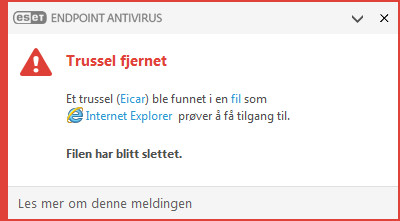
Rense og slette
Hvis det ikke er en forhåndsdefinert handling som skal utføres av Filsystembeskyttelse i sanntid, blir du alltid bedt om å velge et alternativ i varselsvinduet. Vanligvis er alternativene Rens, Slett og Ingen handling tilgjengelig. Det frarådes å velge Ingen handling, ettersom dette lar infiserte filer forbli urenset. Unntaket er når du er sikker på at en fil er sikker og har blitt oppdaget ved en feil.
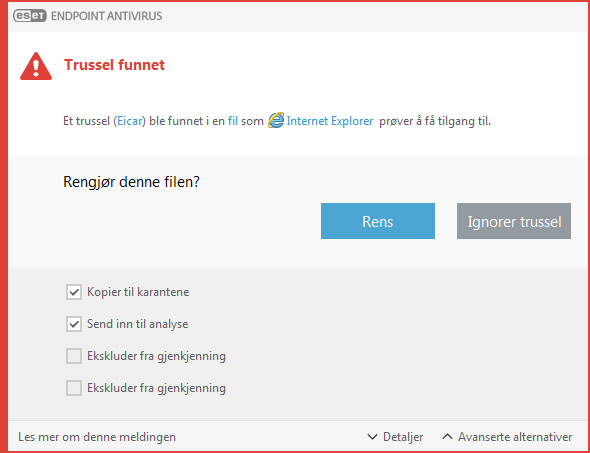
Bruk rensing hvis en fil har blitt angrepet av et virus som har lagt til ondsinnet kode til filen. Hvis dette er tilfellet, vil den først prøve å rense den infiserte filen for å gjenopprette den til original tilstand. Hvis filen består utelukkende av skadelig kode, blir den slettet.
Hvis en infisert fil er "låst" eller i bruk av en systemprosess, blir den vanligvis først slettet etter at den er frigjort (vanligvis etter at systemet er startet på nytt).
Gjenoppretter fra karantene
Karantenen åpnes fra ESET Endpoint Antivirus sitt hovedprogramvindu ved å klikke Verktøy > Karantene.
Isolerte filer kan også gjenopprettes til sin opprinnelige plassering:
- Bruk Gjenopprett-funksjonen for dette formålet, som er tilgjengelig fra hurtigmenyen ved å høyreklikke en gitt fil i karantene.
- Hvis en fil er merket som et potensielt uønsket program, er alternativet Gjenopprett og utelate fra skanning aktivert. Se også Utelatelser.
- Hurtigmenyen tilbyr også alternativet Gjenopprett til, som lar deg gjenopprette en fil til en annen plassering enn den som den ble slettet fra.
- Gjenopprettingsfunksjonen er ikke tilgjengelig i noen tilfeller, for eksempel for filer som ligger på en skrivebeskyttet delt nettverksressurs.
Flere trusler
Hvis det finnes infiserte filer som ikke blir renset i en Datamaskinskanning (eller Rensenivå er satt til Ingen rensing), kommer det frem et varselsvindu som ber deg om å velge handling for filene som vises.
Sletting av filer i arkiver
I standard rensemodus blir hele arkivet slettet hvis det bare inneholder infiserte filer og ingen rene filer. Med andre ord blir ikke arkivene slettet hvis de også inneholder sikre, rene filer. Du må utvise forsiktighet når du utfører en grundig renseskanning, med Grundig rensing aktivert blir arkivet slettet hvis det inneholder minst én infisert fil, uavhengig av status på de andre filene i arkivet.
Hvis datamaskinen viser tegn til å være infisert av skadelig programvare, det vil si at den er tregere, fryser ofte osv., anbefaler vi at du gjør følgende:
- Åpne ESET Endpoint Antivirus og klikk Datamaskinskanning
- Klikk Smart skanning (du finner mer informasjon i delen Datamaskinskanning)
- Etter at skanningen er fullført, kan du gjennomgå loggen for antall skannede, infiserte og rensede filer
Hvis du ønsker å skanne en bestemt del av harddisken, velger du Egendefinert skanning og velger målene som skal skannes for virus.
